如何修复“上传的文件超过 php ini 中的 upload_max_filesize 指令”错误
已发表: 2023-04-07在您的 WordPress 网站上遇到任何错误可能会非常令人沮丧。 但是如果您不知道如何解决“上传的文件超过 php ini 中的 upload_max_filesize 指令”错误可能很难解决。
每当您上传大文件时,都会出现此消息。 图片、视频、主题、插件和其他可能非常大的 WordPress 文件。 当它们太大时,此错误代码会告诉您需要将它们剪掉一点。 通常,这意味着丢失有价值的内容,这对您的品牌来说是一个巨大的缺陷。
但现在不是了。 到本文结束时,您将知道如何修复 WordPress 中的“上传的文件超过 PHP ini 中的 upload_max_filesize 指令”错误。 这样,您就可以发布您的内容并继续执行下一个任务。
最好的部分是,修复比您想象的要简单得多。 您所要做的就是扩展服务器的默认上传限制。 但别担心,我们会告诉你具体该怎么做。
TL;DR :在您进行任何更改或尝试将您的作品上传到您的 WordPress 网站之前,请使用备份插件。 这样您就不会丢失任何工作。 您可以立即恢复以前的版本,因此不必重新开始。 恢复保存的备份后,使用下面概述的步骤修复upload_max_filesize 。
什么是“上传的文件超过了 php ini 中的 upload_max_filesize 指令”错误?
The uploaded file exceeds the upload_max_filesize directive in php ini is an error code that shows sometimes when uploading large files to WordPress. 这意味着根据您的服务器允许的范围,您尝试上传的文件太大。 但这并不意味着您永远无法将文件上传到 WordPress。 您所要做的就是根据您的需要更改限制。

您可以通过三种不同的方式查看当前最大上传文件大小。
要检查 WordPress 中的最大上传大小,请转至媒体 > 添加新文件。 您会在底部看到一条消息,告诉您确切的最大文件大小。
检查最大文件大小的另一种方法是使用站点健康信息工具。 向下导航到媒体处理下拉菜单。 在这里您会找到最大文件大小值。
您还可以在站点运行状况信息工具的服务器下拉菜单中找到此信息。 您会在上传最大文件大小旁边看到您的文件可以有多大。
这些关于您上传文件的大小的限制由您的网络托管服务提供商设置。 您可能需要升级到不同的计划或要求您的虚拟主机为您更改这些限制。
幸运的是,一些虚拟主机允许他们的用户覆盖这些限制。 (稍后会详细介绍。)
上传文件超过php.ini错误中的upload_max_filesize指令是什么原因
那么为什么会发生这个错误呢? 为什么网络托管服务商不让您上传任何您想要的文件大小?
Web 主机负责同时将其服务器资源分配给多个网站。 限制每个用户可以访问的空间大小有两个方面的帮助。 首先,它有助于为其他用户保留资源。 其次,这有助于保持服务器快速平稳地运行。 大多数时候,每个人都受益于这些文件大小限制。 但是,每当您尝试上传新内容时,这就非常烦人。
最大文件大小由upload_max_filesize 指令定义。 您可以在php.ini 文件中找到它。 这就是错误消息“上传的文件超过了 php ini 中的 upload_max_filesize 指令”的第二部分。
由于虚拟主机(不是 WordPress)对每个上传文件的大小设置了特定限制,因此您只能上传低于该限制的文件。 例如,如果您尝试上传一个 130 MB 的文件,而您的 upload_max_filesize 设置为 128 MB,您将收到错误消息。
如何修复“上传的文件超过 php ini 中的 upload_max_filesize 指令”错误消息
有几种方法可以停止在 WordPress 中出现“上传的文件超过 php ini 中的 upload_max_filesize 指令”错误。 每次尝试上传新内容时遇到这个问题都非常烦人。 您可以尝试解决它。 但是当用户试图减小文件大小时就会出现问题。 在某些情况下,该文件或网页会永远消失。 当然,除非你有备份。
在我们详细介绍可以增加 WordPress 文件大小限制的六种不同方法之前,让我们认真对待。 重要的是要备份所有文件,以防止出现问题时数据丢失。 事故时有发生,有时试图修复错误可能会损坏或丢失您的内容。
为了防止这种噩梦的发生,您应该在尝试本文中的任何技巧之前备份您的 WordPress 网站。 如何? 最好的解决方案是 BlogVault。 它使用简单,因为您可以在几分钟内迁移整个网站,而无需手动操作。 BlogVault 会监控您网站上发生的所有更改。 另外,它有助于调试您网站的任何问题。
现在,这里有六种策略来修复 WordPress 中的“上传的文件超过了 php ini 中的 upload_max_filesize 指令”:
通过 FTP 编辑或创建 phpini
更改 php.ini 文件将覆盖您的服务器设置,包括 upload_max_filesize。 既然这是问题的根源,那么这个策略可以帮助修复错误。
- 从您的根文件夹中找到php.ini 文件。
- 接下来,使用FTP 客户端连接到您的网站。
- 打开 php.ini 文件(备份),然后右键单击 php.ini 找到upload_max_filesize = 128M 。 (如果不存在则继续执行步骤 5)
- 将该值更改为适合您需要的文件大小。
- 如果您没有现有的 php.ini 文件,则需要从根文件夹创建一个新文件。
- 现在,编辑您创建的 php.ini 文件并添加以下代码:
upload_max_filesize = 128M
- 保存更改并在完成后通过 FTP 上传。
由于这是包含在上传文件中的文件超过了 php ini 错误代码中的 upload_max_filesize 指令,那么它应该是一个快速修复! 不过,此策略的成功取决于您的网络托管服务商的设置。 如果您无权访问此文件,那么您应该尝试编辑 .htaccess。
编辑.htaccess
.htaccess 文件可让您控制 Web 服务器的配置。 虽然有些主机不允许用户访问,但许多主机允许。 如果您的网络主机允许,您可以编辑 .htaccess 文件以增加最大上传文件大小。 这是修复此上传错误的一种相当简单的方法。 但这是一个非常重要的文件,所以在进行任何更改之前要谨慎。
以下是如何通过 .htaccess 更改 upload_max_filesize 指令:
- 通过托管服务提供商的文件管理器或通过 FTP 查找.htaccess文件。
- 接下来,使用代码编辑器打开 .htaccess 文件,或直接从文件管理器进行编辑。
- 然后,将此代码添加到文件中(使用上传文件所需的值):
php_value upload_max_filesize 32M
php_value post_max_size 64M
php_value memory_limit 128M
php_value max_execution_time 300
php_value max_input_time 300

每个托管服务提供商的流程可能略有不同,因此如果您在查找 .htaccess 文件时遇到问题,请联系您的提供商。
截至 2022 年 5 月,排名前三的 Web 服务器是 Nginx (34%)、Apache (32%) 和 Cloudflare (21%)。 如果这个技巧不起作用,那么您可能需要尝试编辑 Nginx。 编辑 Nginx 可能会稍微复杂一些,因此我们建议聘请后端开发人员来帮助更改最大文件大小。 自由后端开发人员对他们的工作收取每小时 60 美元到 100 美元或更多的费用。
编辑 Nginx
如果您的 WordPress 站点在 Nginx 上运行,那么修复上传文件超过 php ini 错误中的 upload_max_filesize 指令会稍微复杂一些。 您需要编辑 php.ini 文件和nginx.config 文件。
- 在 /etc/php/7.4/fpm/php.ini 找到php.ini文件。
- 然后添加此代码:
upload_max_filesize = 64M
post_max_size = 128M
- 使用此代码保存您的更改:
须藤服务 php7.4-fpm 重新启动
- 在 /etc/nginx/nginx.conf 或 $ locate nginx.conf 中找到nginx.conf文件。
- 在这些块之一中声明 client_max_body_size 指令:http {...} 块、服务器 {...} 块或位置 {...} 块。
以下是如何在http {...} 块中声明:
HTTP {
……
client_max_body_size 128M;
}
以下是如何在服务器 {...} 块中声明:
服务器 {
……
client_max_body_size 128M;
}
以下是如何在location {...} 块中声明:
位置/文件{
……
client_max_body_size 128M;
}
- 保存并使用此代码重新启动,您就完成了!
通过 Cpanel 编辑 phpini
如果您的虚拟主机使用 cPanel,那么您很幸运! 这可能是增加最大上传文件大小的最简单策略。 CPanel 是许多虚拟主机用来管理其服务器配置的平台。 一些主机允许他们的用户访问 cPanel,而其他主机则将此策略保密。 在这种情况下,您可能需要致电您的托管服务提供商。
您应该能够从 cPanel 仪表板编辑 php.ini 文件中的 upload_max_filesize 指令。
- 从仪表板,转到选择 PHP 版本 > PHP 选项/选项。 如果那不可用,则找到MultiPHP INI Editor 。
- 接下来,从下拉菜单中选择您的 WordPress 站点。
- 现在,找到upload_max_filesize 指令并增加值以满足您的需要。
不要忘记保存! 请向您的网络托管服务提供商咨询有关增加 cPanel 中的 upload_max_filesize 指令的具体说明。
使用 WordPress 插件增加文件上传大小
您可以用来增加 WordPress 网站最大文件上传限制的另一种方法是使用插件。 这是正确的。 此策略不需要代码。 如果您不太习惯在 WordPress 中编写代码,那么这可能是开始的最佳选择。
- 安装并激活WP Increase Upload Filesize 插件。
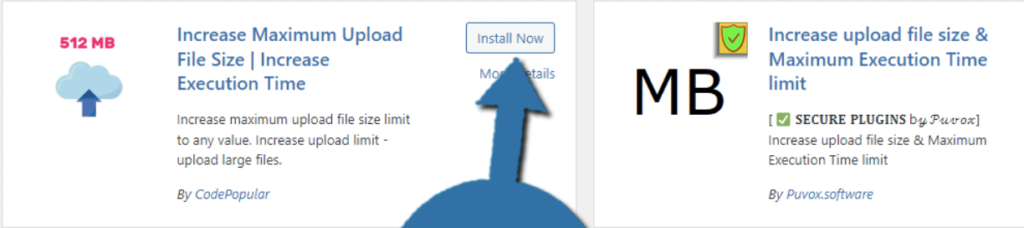
- 然后,转到 WordPress 管理面板中的媒体 > 增加上传限制。
- 在选择最大上传文件大小旁边的下拉列表中,根据您的需要选择更合适的限制。
- 完成后保存更改。
不要忘记! 您仍然受到您的虚拟主机的限制,因此只有可用的限制可供选择。
您还可以使用其他几个插件来帮助减小文件大小,包括图像、视频和其他特定元素。
联系主机支持
这些策略都是修复上传文件超过 php ini 错误中的 upload_max_filesize 指令的好方法。 但是,如果您不擅长编写代码,或者您不知道如何更改文件大小设置,那么您可能需要求助。
与网络托管服务提供商合作的好处之一是他们为客户提供全天候支持。 有时,这就像联系您的主机并要求他们为您增加最大上传文件大小限制一样简单。 这是一个非常常见的请求,因此您的托管服务提供商应该可以帮助您找到上传所需内容的解决方案。
要检查您的策略是否有效,请从 WordPress 仪表板返回媒体 > 添加新内容。 查看底部的最大上传限制。 是否与您设置的数字相符? 如果您的代码已正确添加并且您的更改已正确保存,那么您应该会看到您在上述方法之一中输入的值作为新的最大文件大小。
包起来
现在您知道错误“上传的文件超过了 php ini 中的 upload_max_filesize 指令”的修复方法。 请记住,如果您仍然遇到问题,最好的选择是联系您的虚拟主机。 并且不要忘记备份您的 WordPress 数据库,以防您失去所有努力使您的文件适合 max_file_size 限制的努力。
拥有一个允许您安排和自动执行备份的出色备份计划可以确保您的工作安全,而无需在您的创作过程中增加额外的步骤。 BlogVault 提供存储在其服务器上的实时备份。 看不见,心不在焉,注册 BlogVault。
常见问题
WordPress 是否有最大文件大小限制?
WordPress 本身不负责为您的网站设置最大文件限制。 您的最大文件大小限制由您的托管服务提供商设置。 通常,每一层都有越来越大的文件大小限制。 但是,每个虚拟主机都略有不同。 如果您使用 WordPress,最大上传大小介于 2MB 和 150MB 之间,具体取决于您的网络托管服务商的设置。
PHP 中的最大文件上传限制是多少?
PHP 脚本的最大上传文件大小默认设置为 128MB。 但是每个 Web 主机提供商都根据速度、可用性和定价层为其用户规定了最大文件大小限制。 您可以在 WordPress 的 PHP 中检查最大文件上传限制。 转到媒体 > 添加新的。 您会在底部看到一条消息,告诉您确切的最大文件大小。
如何增加最大上传文件大小?
创建者可以使用多种方法来增加最大上传文件大小。 WordPress 允许用户增加最大上传大小。 但有一个陷阱。 只要虚拟主机也允许,用户只能增加上传大小。 在某些情况下,增加最大上传文件大小的唯一方法是联系您的虚拟主机支持。 但本文详细介绍了如何通过向 .htaccess 添加代码、编辑 WPconfig 文件、通过 FTP 更改 php.ini、通过 cPanel 编辑 php.ini,甚至使用 WordPress 插件来增加最大上传文件大小。
如何减小上传文件的大小?
如果您别无选择或有截止日期,如果您打算上传文件,则可以选择减小文件的大小。 有些内容在您的网站上比其他内容更重要。 网页的整体大小包括构成页面内容的所有内容以及创建页面的文件。
首先删除不需要的照片和视频。 然后,通过组合您网站的样式表和脚本,从您的网站中删除不必要的代码。 之后,您应该减少任何不必要的字体。 使用内容交付网络是一种有用的工具,可帮助自动减小上传大小。 对于图像和视频之类的内容,您必须使用 CSS Sprites 等工具对其进行压缩。
减小文件大小会降低质量吗?
一种常见的误解是减小文件大小会影响照片、视频或网页的质量。 减小文件大小与分辨率没有任何关系。 这一切都是为了减少在网络上发布内容所需的代码量。
